Как создать Youtube API KEY v3
Прежде чем начать обратите внимание, что со временем интерфейс yputube меняется и инструкция может отличаться, но основные моменты создания остаются примерно такими же. Скриншоты и ссылки периодически обновляю до актуальных.
Чтобы создать API KEY для Youtube необходимо иметь аккаунт Google и если у вас его нет, то создаем его.
Заходим в Console Cloud и в панели управления "API и сервисы" создаем проект:
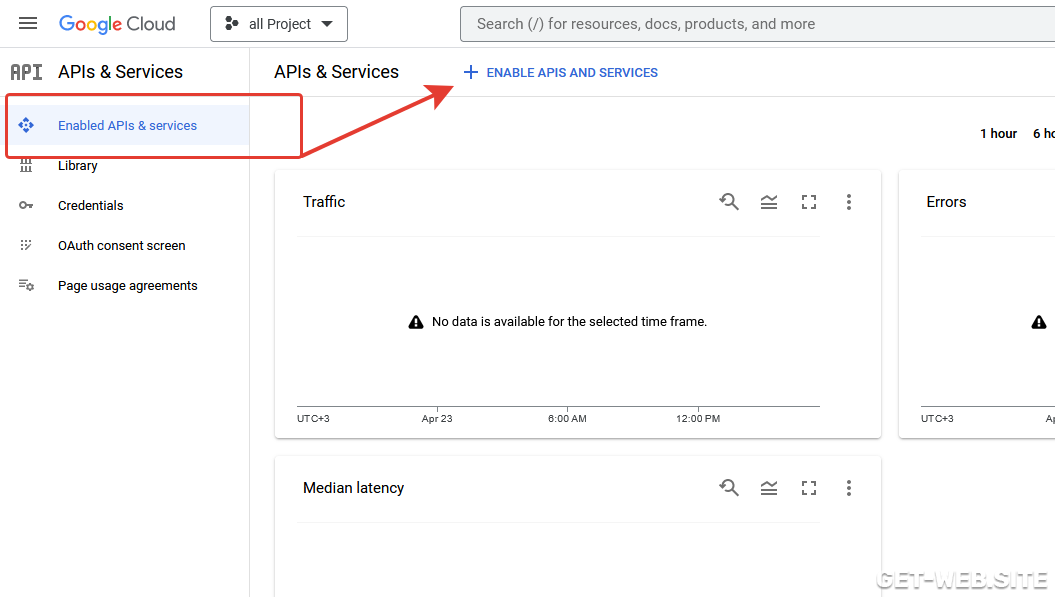
Редактируем поля при необходимости и жмем "Cоздать":
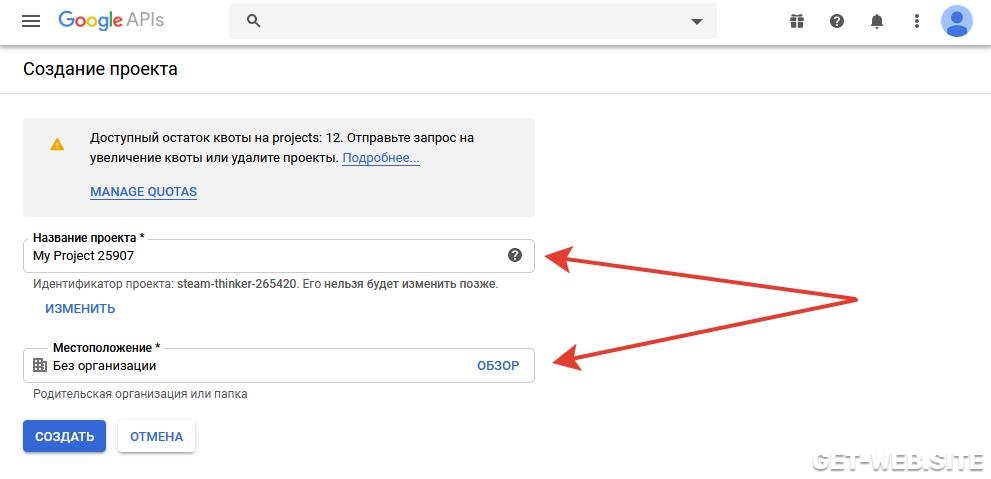
Проект создан и мы видим сообщение:
У вас пока нет доступных API. Нажмите "Включить API и сервисы" или перейдите в библиотеку API.
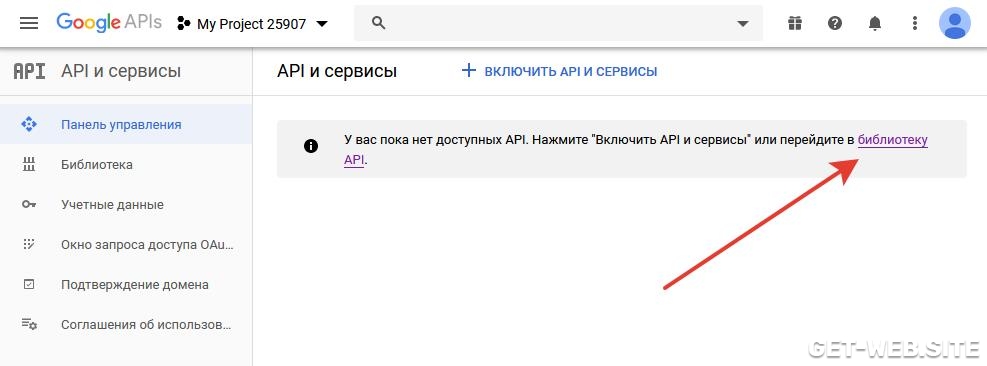
Переходим в библиотеку API. Находим YouTube Data API v3 и жмем на ссылку:
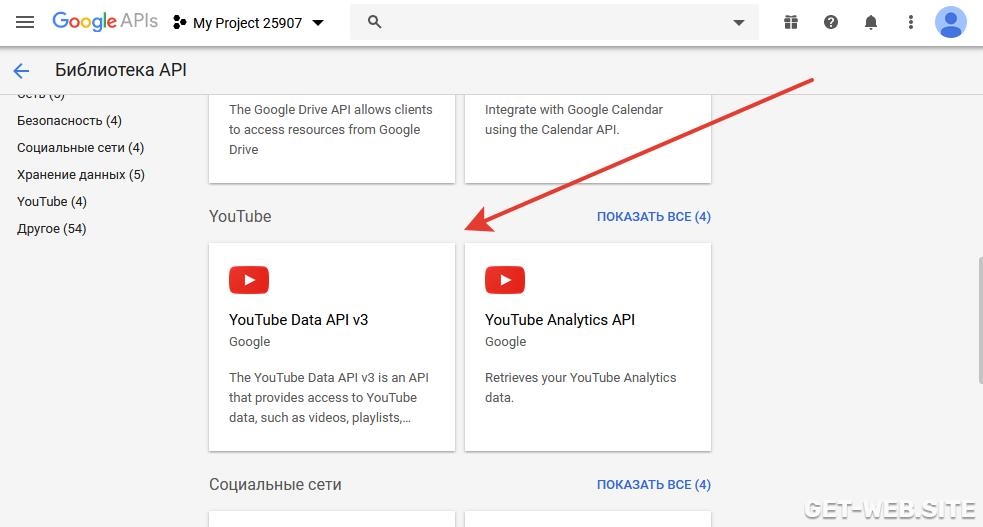
Немного ждем пока прогрузятся кнопки и жмем "Включить":
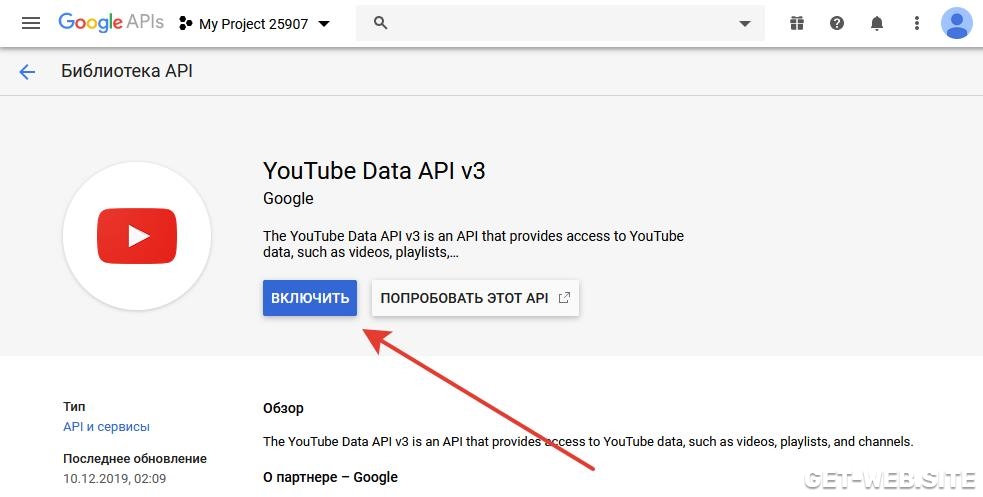
Далее жмем "Создать учетные данные":
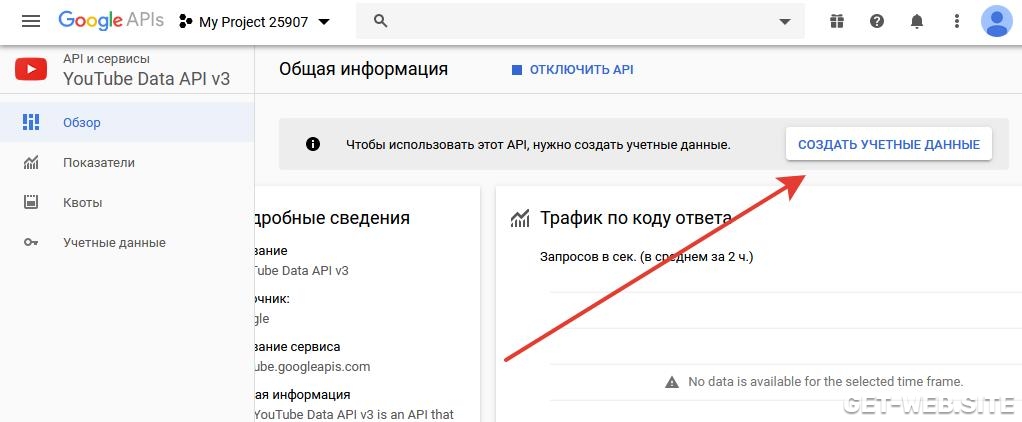
Выбираем API нам нужен YouTube Data API v3. Выбираем откуда будет вызываться API: Веб-браузер, Веб-сервер и т.д.. Выбираем к каким данным будет обращаться и жмем "Выбрать тип учетных данных":
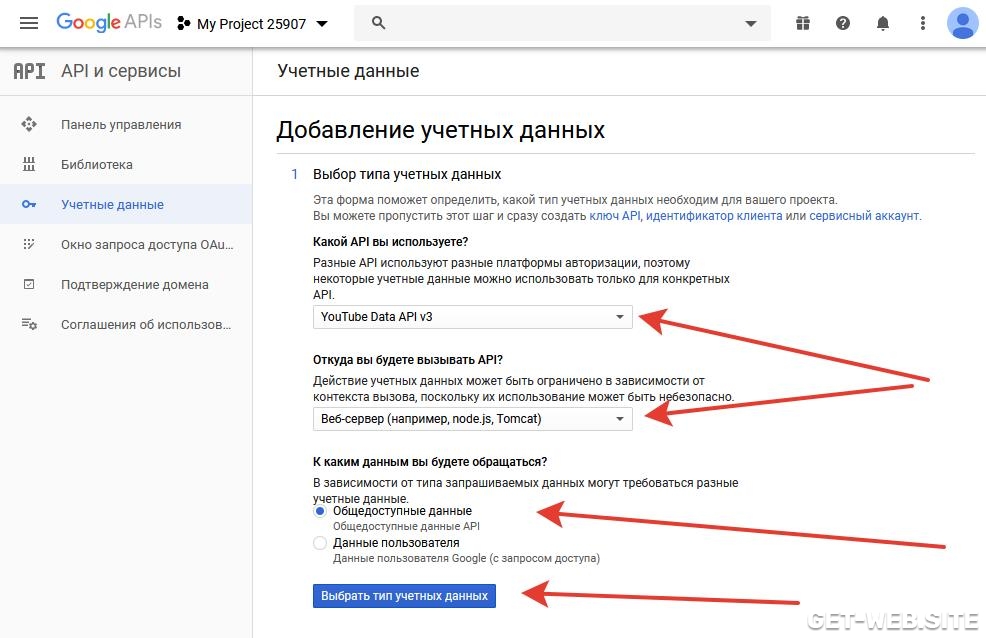
На втором шаге "Добавление учетных данных" видим наш ключ и жмем "Готово":
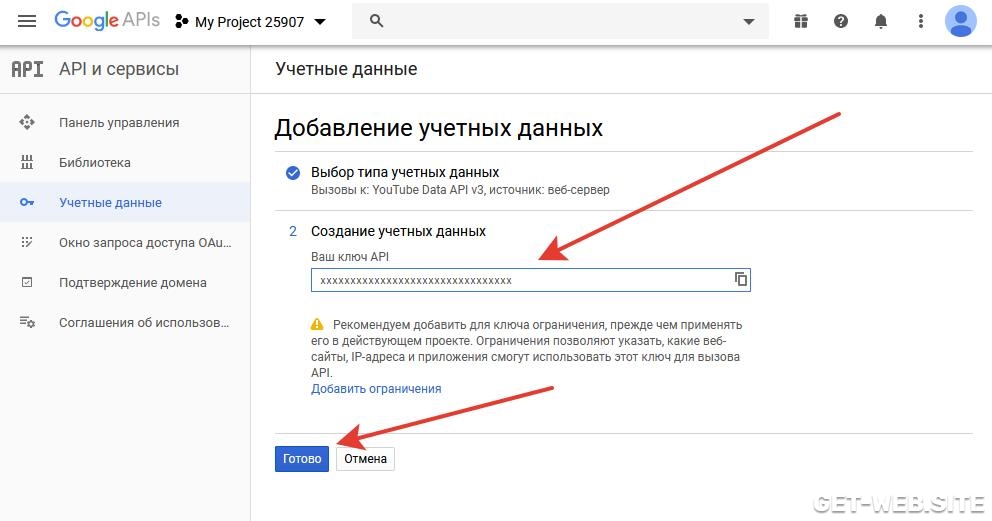
Ключ создан и им можно пользоваться, но это не точно...
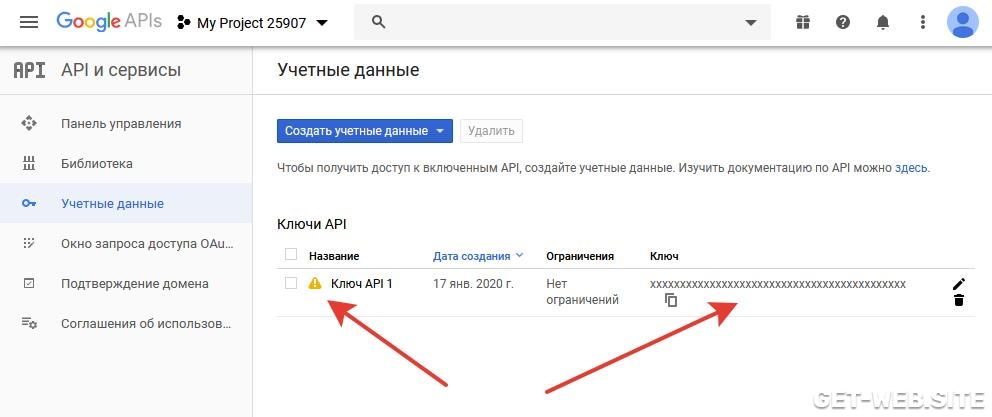
В моем случае пока я не добавил в ограничения доверенный адрес сайта, я не смог воспользоваться ключем поэтому наводим на значек предупреждения и жмем "Добавить ограничения":
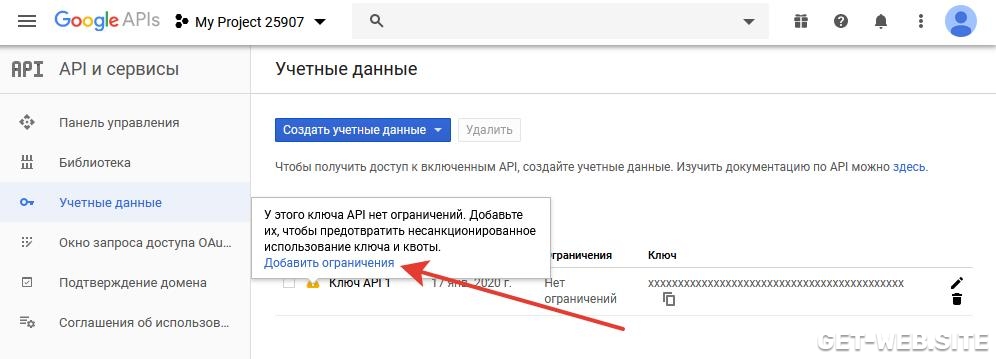
Выбираем "Допустимый тип приложений" и жмем "Добавить элемент":
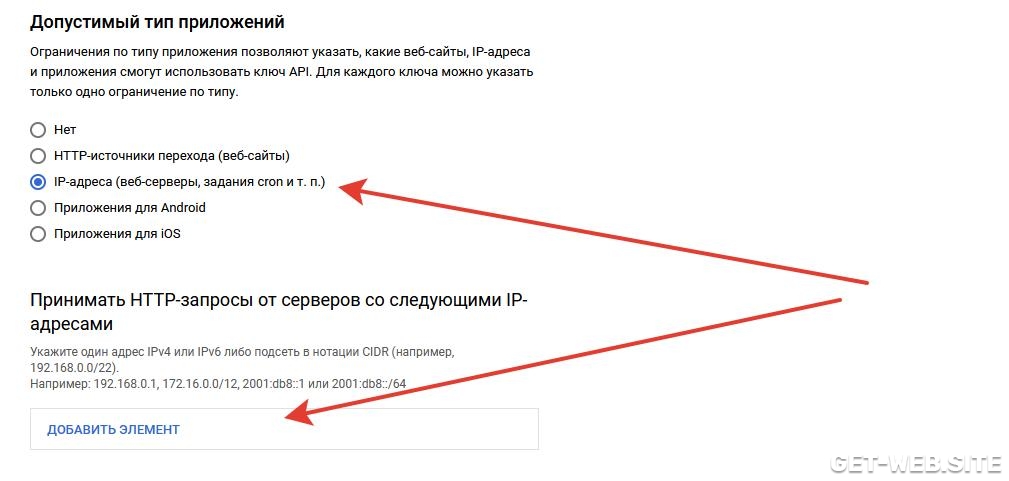
После всех необходимых настроек жмем "Сохранить":
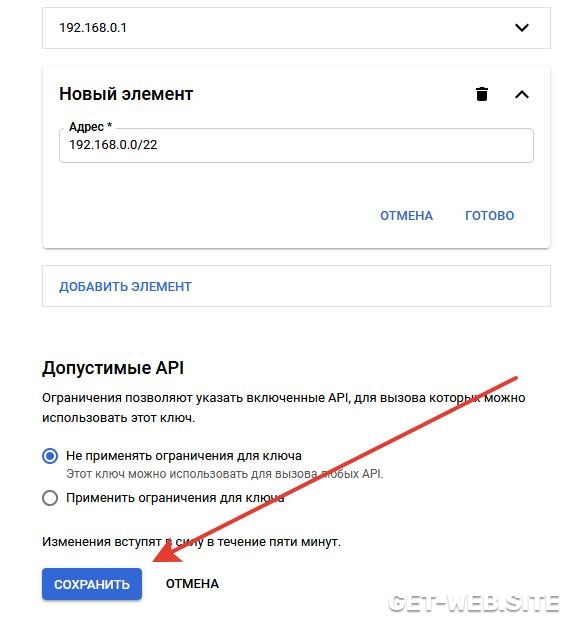
Youtube API KEY v3 создан и готов к работе.
Категория: Блог
Комментарии